A verificação ortográfica e gramatical em vários idiomas pode apresentar problemas únicos, como palavras corretas sendo sinalizadas como incorretas ou palavras incorretas em um idioma diferente não serem sinalizadas. Este artigo aborda problemas comuns e ajuda a garantir que seu texto seja identificado com o idioma correto; que o dicionário de idiomas correto está sendo usado para verificar sua ortografia e gramática; e que as ferramentas de idioma automatizadas no Office estão habilitadas.
Observação: Se quiser digitar apenas alguns caracteres em outro idioma, confira como Inserir uma marca de seleção ou outro símbolo.
Palavras com erros ortográficos não são marcadas como incorretas
Verifique se:
-
A caixa de seleção Detectar Idioma Automaticamente está marcada
-
A caixa Não verificar ortografia ou gramática está desmarcada
-
A palavra com erro ortográfico não foi adicionada acidentalmente ao dicionário personalizado
Verifique se o idioma desejado está habilitado
Para verificar corretamente a ortografia e a gramática em outro idioma, é preciso que esse idioma esteja habilitado no Office. Se precisar de um idioma que não esteja listado como idioma de revisão na caixa de diálogo Configurar as Preferências de Idioma do Office, talvez você precise obter e instalar um pacote de idioma para poder fazer a verificação ortográfica. Para obter mais informações sobre como habilitar idiomas no Office, consulte Adicionar um idioma ou definir as preferências de idioma no Office e Pacote de acessórios de idiomas do Office.
Verifique se o idioma correto foi aplicado ao texto
Se o verificador ortográfico não estiver conferindo as palavras digitadas em outro idioma ou se ele marcar como incorretas as palavras que, nesse outro idioma, estão corretas, isso possivelmente será resultado de uma verificação baseada no idioma incorreto.
Para alterar manualmente o idioma de palavras específicas ou uma seção de texto no Word, faça o seguinte:
-
Na guia Revisão, no grupo Idioma, clique em Idioma > Definir Idioma de Revisão de Texto.
(No Word 2007, clique em Definir Idioma no grupo Revisão de Texto.)
-
Na caixa de diálogo Idioma, selecione o idioma desejado.
Importante: Se o idioma desejado não for mostrado acima da linha dupla, habilite o idioma para disponibilizá-lo para verificação da ortografia.
-
Comece a digitar.
Observação: Para digitar caracteres como, por exemplo, o trema em alemão (ö), o til em espanhol (ñ), a cedilha em turco (Ç) ou mesmo um símbolo, como uma marca de verificação, na guia Inserir, no grupo Símbolos, clique em Símbolo e clique no caractere desejado.
-
Para voltar para o idioma original ou alternar para um idioma diferente, repita as etapas 1 a 3. Na etapa 3, escolha o idioma seguinte.
Verifique se o dicionário de idioma correto está em uso
Verifique se o local de idioma do dicionário correto está selecionado para seu texto, por exemplo, português (Brasil) em vez de português (Portugal).
Para alterar o dicionário para um determinado idioma no Word, faça o seguinte:
-
Na guia Revisão, no grupo Idioma, clique em Idioma > Definir Idioma de Revisão de Texto.
(No Word 2007, clique em Definir Idioma no grupo Revisão de Texto.)
-
Na caixa de diálogo Idioma, selecione o idioma desejado.
Importante: Se o idioma desejado não for mostrado acima da linha dupla, habilite o idioma para disponibilizá-lo para verificação da ortografia.
Observação: Se a versão do Office não fornecer revisores de texto, como o verificador ortográfico, para o idioma a ser usado, talvez seja preciso obter um pacote de idioma. Para obter mais informações, consulte Pacote de acessórios de idiomas do Office.
Para alterar o dicionário para o texto selecionado, faça o seguinte:
-
Selecione o texto para o qual deseja alterar o idioma do dicionário.
-
Na guia Revisão, no grupo Idioma, clique em Idioma > Definir Idioma de Revisão de Texto.
(No Word 2007, clique em Definir Idioma no grupo Revisão de Texto.)
-
Em Marcar texto selecionado como, clique no idioma a ser utilizado para identificar a seção de texto. Se os idiomas que você usa não forem mostrados acima da linha dupla, habilite-os (ative as opções específicas do idioma) para disponibilizá-los.
Verifique se a caixa de seleção Detectar Idioma Automaticamente está marcada
Para marcar a caixa de seleção Detectar idioma automaticamente no Word, execute este procedimento:
-
Na guia Revisão, no grupo Idioma, clique em Idioma > Definir Idioma de Revisão de Texto.
(No Word 2007, clique em Definir Idioma no grupo Revisão de Texto.)
-
Na caixa de diálogo Idioma, marque a caixa de seleção Detectar idioma automaticamente.
-
Examine os idiomas mostrados acima da linha dupla na lista Marcar texto selecionado como. O Word só pode detectar os idiomas listados acima da linha dupla. Se os idiomas necessários não estiverem disponíveis, habilite os idiomas de edição para que o Word os detecte automaticamente.
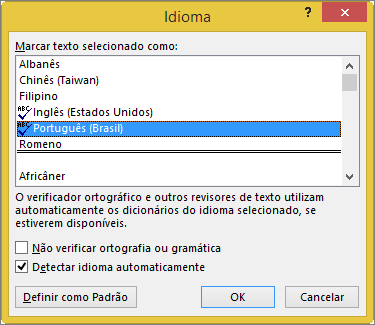
Observações:
-
A detecção automática de idioma exige que uma sentença do texto seja escrita naquele idioma. Dependendo do comprimento das sentenças, você possivelmente precisará digitar várias sentenças antes que o Word tenha informação contextual suficiente para detectar automaticamente o idioma e aplicar o dicionário correto.
-
Palavras com ortografia idêntica em vários idiomas, como "centre" em Inglês (Reino Unido) e Francês (França), podem fazer com que a caixa de seleção Detectar idioma automaticamente identifique de maneira incorreta o idioma do texto. Para resolver esse problema, digite mais palavras no idioma desejado ou desmarque a caixa de seleção Detectar idioma automaticamente.
Verifique se a caixa de seleção Alternar automaticamente o teclado para corresponder ao idioma do texto ao redor está marcada
A caixa de seleção Alternar automaticamente o teclado para corresponder ao idioma do texto ao redor pode ter sido ativada, causando erros tipográficos porque altera o idioma do teclado quando você digita. Tente digitar mais palavras no idioma desejado ou desmarque a caixa de seleção Alternar automaticamente o teclado para corresponder ao idioma do texto ao redor.
Para marcar a caixa de seleção Alternar automaticamente o teclado para corresponder ao idioma do texto ao redor (no Office 2010, Office 2013 e Office 2016):
-
Abra o Word.
-
Clique em Arquivo> Opções > Avançada.
-
Em Opções de edição, marque a caixa de seleção Alternar automaticamente o teclado para corresponder ao idioma do texto ao redor.
Observação: A caixa de seleção Alternar automaticamente o teclado para corresponder ao idioma do texto ao redor só ficará visível depois que você habilitar um layout de teclado para um idioma. Se essa opção não for exibida, habilite um layout de teclado para o idioma que você deseja usar.
Verifique se a caixa de seleção Não verificar ortografia ou gramática está desmarcada
Se a caixa de seleção Não verificar ortografia ou gramática estiver marcada, a ortografia dos documentos não será verificada.
Para desmarcar a caixa de seleção Detectar idioma automaticamente no Word, execute este procedimento:
-
Na guia Revisão, no grupo Idioma, clique em Idioma > Definir Idioma de Revisão de Texto.
(No Word 2007, clique em Definir Idioma no grupo Revisão de Texto.)
-
Na caixa de diálogo Idioma, desmarque a caixa de seleção Não verificar ortografia ou gramática.
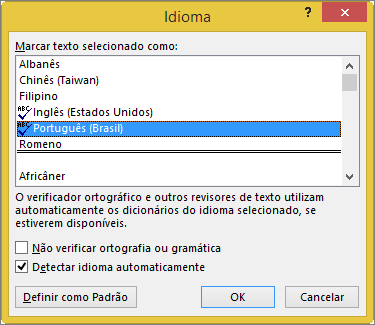
Saiba mais sobre verificar a ortografia e a gramática em idiomas diferentes.
Verifique se a palavra com erro ortográfico não foi adicionada acidentalmente ao dicionário personalizado
Se uma palavra com erro ortográfico tiver sido adicionada a um dicionário personalizado, será preciso localizá-la e excluí-la. Para saber mais sobre como verificar um dicionário personalizado para localizar palavras com erros ortográficos, consulte Usar dicionários personalizados para adicionar palavras ao verificador ortográfico. Para obter mais informações sobre como remover uma palavra de um dicionário, consulte Adicionar ou editar palavras em um dicionário de verificação ortográfica.
O idioma do dicionário desejado não está listado na caixa de diálogo Idioma
O motivo mais comum para o idioma do dicionário não aparecer na lista Idioma do dicionário na caixa de diálogo Idioma é que o idioma não foi habilitado como idioma de edição ou corresponde a um idioma que não está incluído na versão instalada do Office e, nesse caso, é preciso instalar um pacote desse idioma. Para saber sobre como habilitar um idioma de edição, confira Alterar o idioma que o Office utiliza em seus menus e suas ferramentas de revisão de texto.
Ainda precisa de ajuda?
Fale conosco e informe sua dúvida ou problema.
Saber mais sobre como verificar a ortografia e a gramática
Verificar ortografia e gramática
Adicionar ou editar palavras em um dicionário de verificação ortográfica
O verificador ortográfico e gramatical não está funcionando como esperado
Adicionar um idioma ou definir as preferências de idioma no Office










